Windows 10
Làm thế nào để tải bản cập nhật Windows 10 Anniversary Update?
Microsoft vừa tung bản cập nhật Windows 10 Anniversary Update với nhiều cải tiến và nhiều tính năng mới. Trong bản cập nhật (update) mới này bạn sẽ thấy có biết bao thay đổi. Từ hỗ trợ bút cảm ứng của Windows Ink đến việc bổ trợ tiện ích mở rộng trên trình duyệt Microsoft Edge, ngay cả Start Menu và Cortana cũng đã được cải thiện đáng kể.

1. Làm ra sao để tải bản cập nhật Anniversary Update từ Windows Update?
Cách dễ dàng nhất để tải bản cập nhật Anniversary Update về máy tính của bạn là sử dụng Windows Update. Để tải bản cập nhật Anniversary Update, bạn thực hiện theo các bước dưới đây:
1. Mở Settings.
2. Trên cửa sổ Settings, tìm và click chọn Update & Security.
3. Tiếp theo tìm và click chọn Check for update.
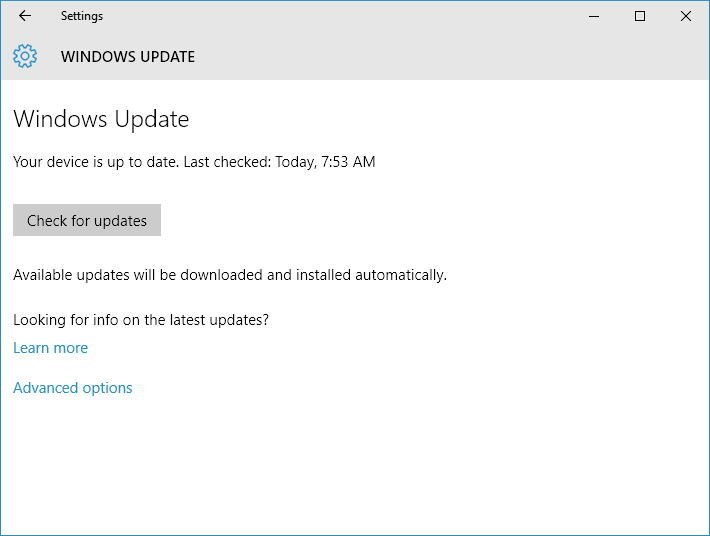
Sau khi đã kết nối thiết bị của bạn với server Windows Updates thành công, bản cập nhật được liệt kê là Feature update to Windows 10, version 1607 . Rất đơn giản bạn chỉ cần click chọn nút Restart now, và Windows 10 sẽ bắt đầu thực hành quá trình cài đặt bản cập nhật. Quá trình này xảy ra tương tự như qui trình update Windows 10 thông thường.
Ngoài ra bạn cũng có thể tải bản cập nhật Windows 10 Anniversary về máy và cài đặt ở đây.
2. Sử dụng công cụ Media Creation Tool để tải bản cập nhật Anniversary Update
Ngoài sử dụng Windows Update, bạn có thể sử dụng công cụ Media Creation để nâng cấp hoặc cài mới (clean install) bản cập nhật Anniversary Update.
Nếu bản cập nhật Windows 10 Anniversary Update có sẵn, bạn thực hành theo một số bước dưới đây để cải tiến Windows 10:
1. Tải công cụ Media Creation Tools từ Microsoft.
Tải công cụ Media Creation Tools về máy và cài đặt tại đây.
2. Tiếp theo kích đúp chuột và MediaCreationTool.exe để khởi chạy công cụ và thực hành theo các bước hướng dẫn trên màn hình cho đến khi xuất hiện cửa sổ Windows 10 Setup.
3. Trên cửa sổ Windows 10 Setup, bạn click chọn Upgrade this PC now.

4. Click chọn Next .
5. Sau khi hoàn tất công đoạn tải về, click chọn Accept để đồng ý với các điều khoản.
6. Hãy chắc chắn rằng trình cài đặt (installer) được thiết lập là Keep personal files and apps , theo mặc định trình cài đặt được thiết lập là Behavior (Nếu không, bạn click chọn link Change what to keep để thay đổi các thiết lập).
7. Click chọn Install để bắt đầu qui trình cập nhật (update).
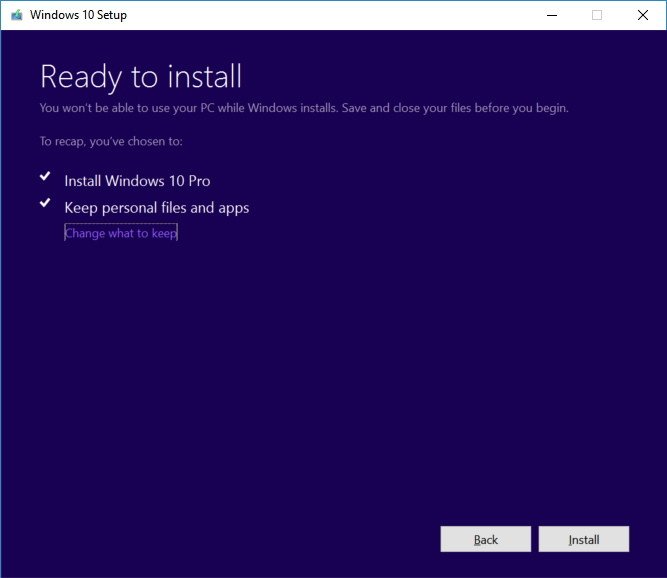
Lúc này Windows 10 setup sẽ bắt đầu công đoạn cài đặt bản cập nhật Windows 10 Anniversary Update. Quá trình nâng cấp xảy ra lâu hay nhanh lệ thuộc vào tốc độ kết nối Internet, phần cứng cùng một số nhân tố khác. Thông thường quá trình nâng cấp xảy ra trong vòng khoảng 30 phút.
3. Làm thế nào để tải bản cập nhật Anniversary Update trên Windows Insider Program?
Nếu máy tính hoặc điện thoại của bạn là Windows Insider Program, và phiên bản Windows bạn đang sử dụng là Windows 10 build 14393.x hoặc cao hơn. Khi đó bạn thực hành theo những bước dưới đây để tải bản cập nhật nniversary Update:
1. Mở Settings.
2. Trên cửa sổ Settings, tìm và click chọn Update & security .
3. Chọn tiếp Windows Insider Program .
4. Click chọn nút Stop Insider Preview builds .
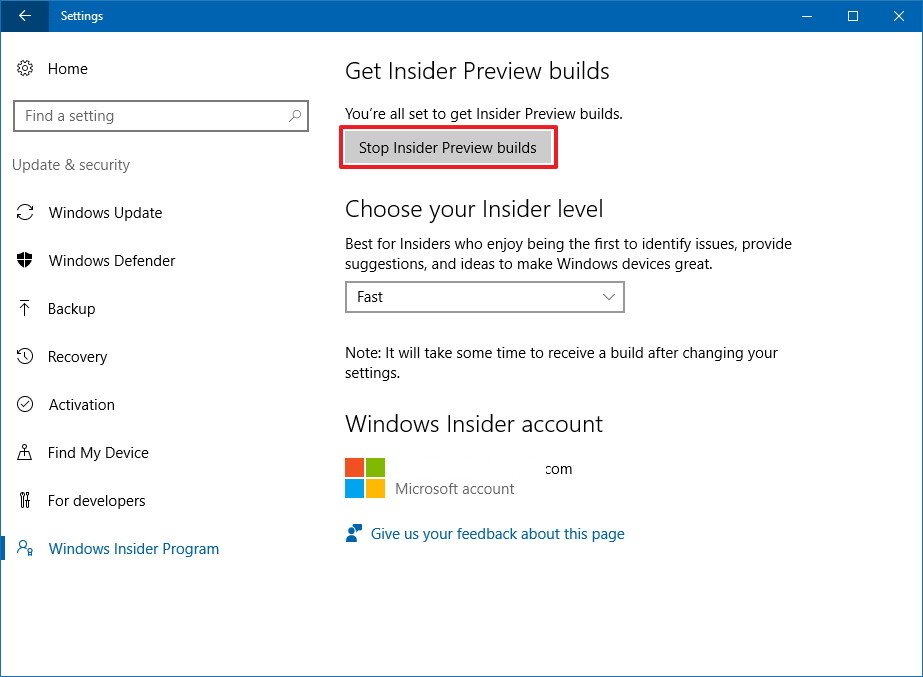
5. Tiếp theo click chọn link Need to stop getting Insider builds completely?
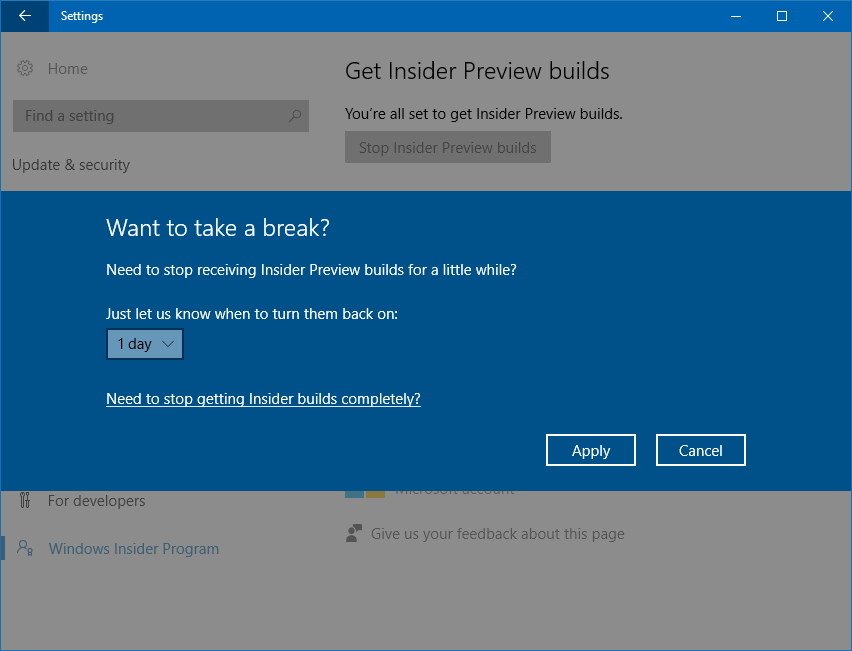
6. Click chọn Confirm .
7. Click chọn Restart Now để hoàn tất quá trình.
Tham khảo thêm một số bài viết dưới đây:
- Đây là cách gỡ bỏ cài đặt Windows 10 để quay trở lại dùng Windows 7 hoặc 8.1
- Đây là cách mang giao diện File Explorer Windows 10 giống File Explorer Windows 7
- Đây là cách kiểm tra Windows 10 của bạn là Win bản quyền hay không?
Chúc các bạn thành công!
Từ khóa bài viết: Windows 10 Anniversary Update, tải Windows 10 Anniversary Update, cách tải Windows 10 Anniversary Update, nâng cấp Windows 10 Anniversary Update, hướng dẫn nâng cấp Windows 10 Anniversary Update, cách tải Windows 10 Anniversary Update
Bài viết Làm thế nào để tải bản cập nhật Windows 10 Anniversary Update? được tổng hợp sưu tầm và biên tập bởi nhiều user – Sửa máy tính PCI – TopVn Mọi ý kiến đóng góp và phản hồi vui lòng gửi Liên Hệ cho chúng tôi để điều chỉnh. Xin cảm ơn.

 Tuyển Dụng
Tuyển Dụng
 Chuyên Nghiệp trong phục vụ với hơn 20 Kỹ thuật IT luôn sẵn sàng tới tận nơi sửa chữa và cài đặt ở Tphcm. Báo giá rõ ràng. 100% hài lòng mới thu tiền.
Chuyên Nghiệp trong phục vụ với hơn 20 Kỹ thuật IT luôn sẵn sàng tới tận nơi sửa chữa và cài đặt ở Tphcm. Báo giá rõ ràng. 100% hài lòng mới thu tiền.









